C盘空间不足,如何增加c盘分区容量?本文内容会分享详细扩容C盘方法。
电脑用着用着,右下角突然弹出“C盘空间不足”的警告?想安装新软件,却提示空间不够?系统更新失败,电脑卡得像拖拉机?如果你也正被这些问题困扰,那么今天这篇文章就是你的救星!“如何增加c盘分区容量”这个问题看似复杂,其实只要找对方法,小白也能轻松搞定!下面,我们就来看看这篇详细的分区调整指南。
一、 为什么 C 盘总是不够用?在解决问题之前,我们先要搞清楚,是什么让你的 C 盘越来越小?
① 系统更新文件堆积:Windows10/11 更新频繁,每次更新都会产生大量临时文件。
② 桌面文件过多:你以为的“桌面文件”其实都存在 C 盘。
③ 软件默认安装到 C 盘:很多软件安装包不会询问路径,往 C 盘狂塞。
④ 系统缓存 + 浏览器缓存:浏览器缓存和系统日志几个月下来能吃掉几个 G。
了解完原因,我们就能更精准地选择 C 盘扩容方式。
二、扩容前必做:先清理,再扩容(效果更稳)很多人一看到 C 盘满就急着扩容,其实最稳妥的步骤是先清理一遍垃圾文件,让系统保持稳定。
方法1:使用 Windows 自带磁盘清理右键 C 盘 → 属性,点击【磁盘清理】,勾选所有可删除项目,点击【确定】
方法2:卸载不必要的软件不少软件一年也用不了一次,但天天占 C 盘。
方法3:把桌面文件挪到其他盘建议桌面只放快捷方式,文件放 D 盘或 E 盘。
方法4:关闭系统休眠(可释放几个G)以管理员身份打开 CMD:
powercfg -h off
做完这些,你的 C 盘大概率会多出 10G 以上。如果仍然不足,再进入扩容步骤。
三、黄金法则:调整分区前,一定要做这件事!敲黑板! 任何对磁盘分区的操作都存在极低的风险。为了你的数据安全,请务必、一定、必须要备份重要数据!把C盘桌面、文档里的重要文件,以及D盘、E盘的珍贵资料,复制到移动硬盘或U盘里。这是你最后的“后悔药”,切记切记!
四、如何增加c盘分区容量?3种方法好了,安全措施到位,现在正式进入今天的主题:如何增加c盘分区容量。我们准备了三种方法,总有一款适合你!
方法1:Windows自带“磁盘管理”(免费但限制多)这是系统自带的工具,优点是免费、无需安装,但缺点也很明显,就是“脾气大”,条件苛刻。操作步骤:
1、右键点击“此电脑” -> “管理” -> “磁盘管理”,找到D盘,右键点击 -> “压缩卷”。
2、在弹出的窗口中,输入你想要“借”给C盘的空间大小(单位MB),然后点击“压缩”。
3、压缩后,D盘旁边会出现一块黑色的“未分配空间”。
4、右键点击C盘 -> “扩展卷”。
5、按照向导,一路“下一步”,就能把“未分配空间”合并进C盘了。
需要注意它的限制:❌ 若 C 盘右侧没有“未分配空间”,无法扩容
❌ 无法移动分区
❌ 比较适合专业用户
方法2:第三方易我分区大师(简单高效,强烈推荐)如果你觉得方法一太麻烦,或者条件不满足,那么专业的分区管理软件就是你的最佳选择。如,易我分区大师(EaseUS Partition Master Professional),它操作直观,功能强大,能轻松突破系统限制。简单来说,它能让你在不重装系统、不格式化、不丢数据的情况下扩容 C 盘。下面,看看它是如何增加c盘分区容量的。
1.启动易我分区大师(EaseUS Partition Master Professional),可以在软件首页看见整个电脑磁盘分区的情况。
2.如果C盘旁边有未分配空间,右键点击首页C分区,在下拉列表中选择“调整大小/移动”。
3.调整C盘大小:在新弹出的页面可以直接输入C盘分配的总空间,或者拖动按钮拉取要给C盘分配的空间。
4.设置好后点击“确定”,并点击“执行1个任务”,可以在“任务队列”撤销上一步操作或者删除任务,随后点击“应用”。
5.等待操作完成。返回首页将会发现C盘空间已增加。
五、全文小结好了,今天关于如何增加c盘分区容量的方法技巧分享就到这里!无论你选择哪种方法解决C盘分区容量的问题,都建议先备份重要数据,并确保在操作过程中电源稳定。